
「外出先でも通信量や電波環境を気にすることなく、コミックシーモアで漫画を楽しみたい」という方は多いと思います。コミックシーモアにはそのような方にぴったりの「本棚アプリ」という便利な機能があります。
- 本棚アプリの便利の特徴やメリットがわかる
- 本棚アプリの使い方がわかる
- 本棚アプリに関する注意点がわかる
- 本棚アプリの検索方法とできないときの対処法がわかる
- ポイントサイトの「ポイントエニタイム」を経由すると、コミックシーモアやLINEマンガなどの人気動画配信サービスをお得に試せる!
- 換金は300円から!貯まったポイントは、現金やAmazonギフト券、ANAマイルなどと交換できる!
- メディア実績多数!SSL化でセキュリティ対策もOK
- 2分で無料登録完了!迷惑メールや営業電話などは一切なし(解約も簡単)
目次
外出先でもコミックシーモアを読みたいなら本棚アプリがおすすめ
本棚アプリを利用するメリット
- 作品をダウンロード保存できる
- ダウンロード後は、ネット環境なしで読める
本棚アプリを利用すると、漫画をあらかじめダウンロードして保存できます。家で読みたい漫画をダウンロードしておくと、電波環境の悪い外出先でも漫画を読めます。
また、本棚を作成することで、まるで現実の本棚を見ているように、直感的に作品を探すこともできます。
本棚アプリとは?
コミックシーモアの本棚アプリとは、購入済みの作品をダウンロードして保存できるアプリです。ダウンロードすることで電波環境に左右されずに作品を楽しめます。
また、最大20冊まで保存可能で、お気に入りの作品をカテゴリ別に自由に整理できます。さらに書籍ごとに新刊通知設定ができるため、新刊が出ていたのに気づかないというようなこともありません。
しかし、本棚アプリ内で直接作品を購入することはできません。作品を購入する際は、ブラウザ版のコミックシーモアで作品を購入する必要があります。
本棚アプリとWebブラウザの違い
コミックシーモアの本棚アプリとWebブラウザにはいくつかの違いがあります。
1つ目が再生形式です。本棚アプリはダウンロード視聴ですが、Webブラウザではストリーミング再生となります。
2つ目が先述した通り、作品が購入できるかできないかの違いです。購入する際はWebブラウザから購入しましょう。
各機能の有無は下記表をご覧ください。
| 再生ブラウザ | アプリ | Webブラウザ |
|---|---|---|
| 事前準備 | アプリをインストール 作品をダウンロード |
なし |
| 再生形式 | ダウンロード | ストリーミング |
| ダウンロード機能 | あり | なし |
| 作品購入 | できない | できる |
| インターネット環境 | 作品をダウンロード後は必要なし | 必須 |
\2,000円分のポイントゲット!/
コミックシーモアの本棚アプリで検索できないときの対処法
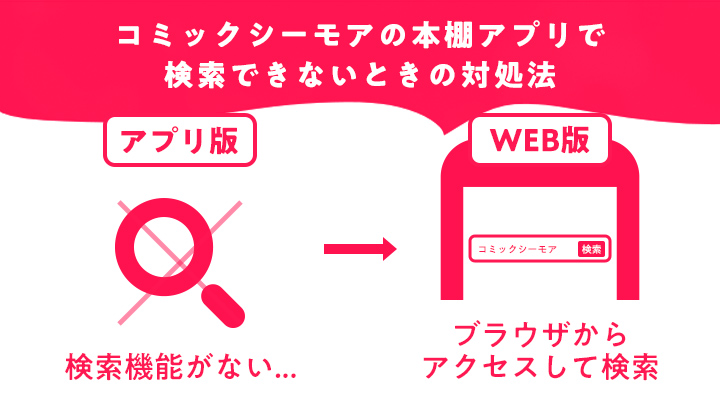
コミックシーモアアプリには、検索機能がありません。そのため、検索機能を利用したい場合は、ブラウザビューアを利用しましょう。
なおブラウザビューアは、AndroidやiPhoneなどのスマホでも開けます。
コミックシーモアの本棚アプリの使い方
本棚アプリの使い方ガイド
コミックシーモアのアプリの基本的な使い方は、公式サイトの「使い方ガイド」で確認できます。
コミックシーモアの本棚アプリの詳しい使い方は「コミックシーモア 本棚アプリの使い方ガイド」をご覧ください。
本棚アプリをダウンロードする方法
本棚アプリを利用したい場合は、当然ながらアプリをインストールが必要です。インストールの方法は利用している端末のOSにより異なります。
ここではコミックシーモアのアプリのダウンロード方法をOSごとに見ていきましょう。
Androidの場合
OSがAndroidの場合の手順は以下の通りです。
Androidの場合の手順
- コミックシーモア公式サイトにアクセスする
- 画面左上の「サービス」をタップする
- 「本棚アプリダウンロード」をタップする
- 「CmoaComicshelf.apk」というファイルをインストールする
端末の設定によっては、インストールをブロックされる場合があります。そのときは設定を開き「セキュリティ」の中にある「提供元不明のアプリ」という項目をONにする必要があります。
また、ダウンロードしたファイルが見当たらないときは、Chromeブラウザの「ダウンロード」を探しましょう。
iOSの場合
OSがiOSの場合の手順は以下の通りです。
iOSの場合
- AppStoreにアクセスする
- 検索画面に「コミックシーモアの本棚アプリ」と入力する
- 「入手」をタップする
- ホーム画面にアイコンが追加されたことを確認する
1.AppStoreにアクセスする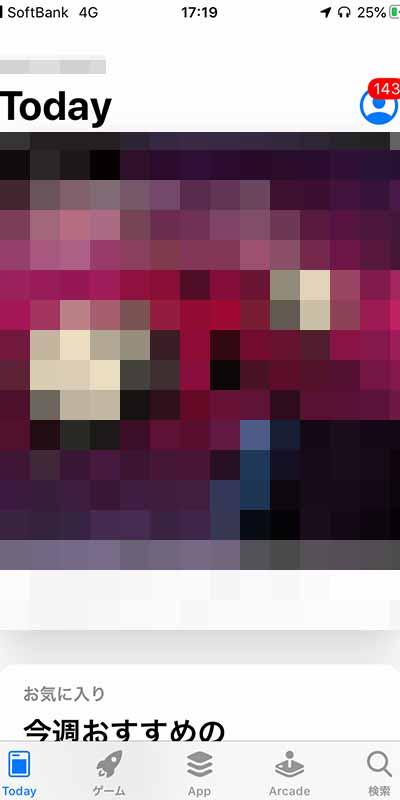
2.検索画面に「コミックシーモアの本棚アプリ」と入力する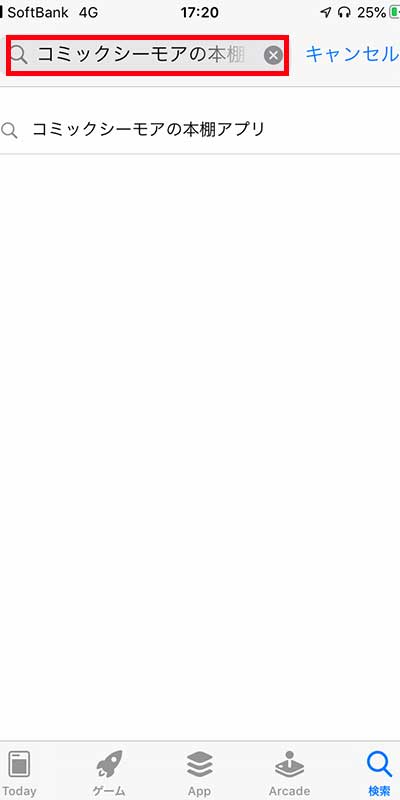
3.「入手」をタップする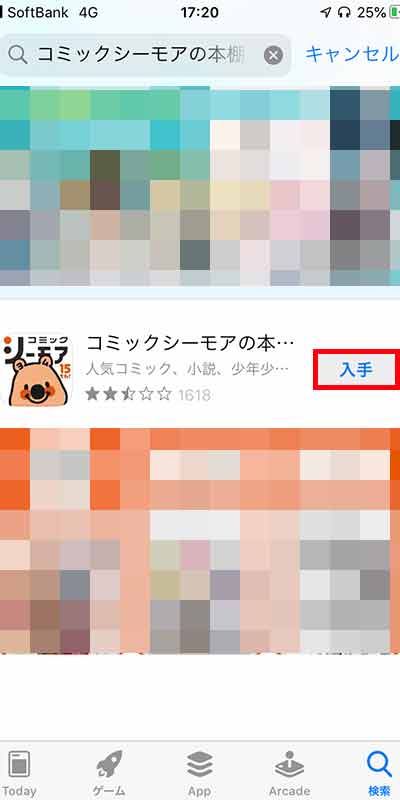
4.ホーム画面にアイコンが追加されたことを確認する

\2,000円分のポイントゲット!/
コミックシーモアの本棚アプリに関する注意点
非常に便利なコミックシーモアの本棚アプリですが、以下のようないくつか利用できない機能もあります。
本棚アプリに関する注意点
そのため、初めて利用する際には少し戸惑ってしまう可能性があります。ここでは、コミックシーモアの本棚アプリに関する注意点を見ていきましょう。
アプリ内でマンガの検索や購入ができない
本棚アプリでは、アプリ内で作品の検索や購入をできません。本棚アプリはあくまで再生用のアプリになります。作品を探したいときや購入したい場合は、ブラウザからコミックシーモアにアクセスする必要があります。
GooglePlayストアからダウンロードできない
OSがAndroidの端末を利用している場合、多くのアプリはGoogle Playストアでインストールします。しかし、コミックシーモアの本棚アプリはGoogle Playストアに登録されていません。
OSがAndroidのスマートフォンやタブレットで本棚アプリを利用したい場合は、コミックシーモア公式サイトでインストールする必要があります。
MacPCには対応していない
本棚アプリはMacPCには対応していません。対応デバイスは、現時点では以下の通りです。
対応デバイス一覧
- WindowsPC
- AndroidOS端末
- iPhone
- iPad
MacPCでコミックシーモアを利用したい場合は、ブラウザからアクセスしましょう。しかし、ブラウザ版になるため、残念ながらダウンロード機能や本棚機能は利用できません。
アプリ対応のデバイス一覧
| 対応デバイス | 推奨環境 |
|---|---|
| Windows PC | Windows 8.1 / 10 |
| Android端末 | Android 4.4以降 |
| iPhone / iPad | iOS 9.3.6以降 |
\2,000円分のポイントゲット!/
コミックシーモアの本棚アプリを削除する方法
ストレージ容量不足や利用しなくなった場合は、アプリを削除する必要があります。コミックシーモアのアプリを削除する方法はOSごとに異なります。それぞれ確認していきましょう。
Androidの場合
Androidの場合の削除手順は以下の通りです。
Androidの場合の削除手順
- ホーム画面で「アプリ一覧」をタップする
- 「設定」をタップする
- 「アプリ」の項目をタップする
- 一覧の中から「コミックシーモアの本棚アプリ」をタップする
- アプリ個別設定画面から「アンインストール」をタップする
- 確認画面で「OK」をタップする
- 「アンインストールが完了しました」というメッセージを確認する
iOSの場合
iOSの場合の削除手順は以下の通りです。
iOSの場合の削除手順
- ホーム画面から「コミックシーモアの本棚アプリ」アイコンを長押しする
- アイコンが揺れだしたら右上にある✕マークをタップする
- 「コミックシーモアの本棚アプリを削除しますか?」というメッセージが表示されたら「削除」をタップする
- アイコンが消えていることを確認する
1.ホーム画面から「コミックシーモアの本棚アプリ」アイコンを長押しする
2.アイコンが揺れだしたら右上にある✕マークをタップする
3.「"コミックシーモアの本棚アプリ"を削除しますか?」というメッセージが表示されたら「削除」をタップする
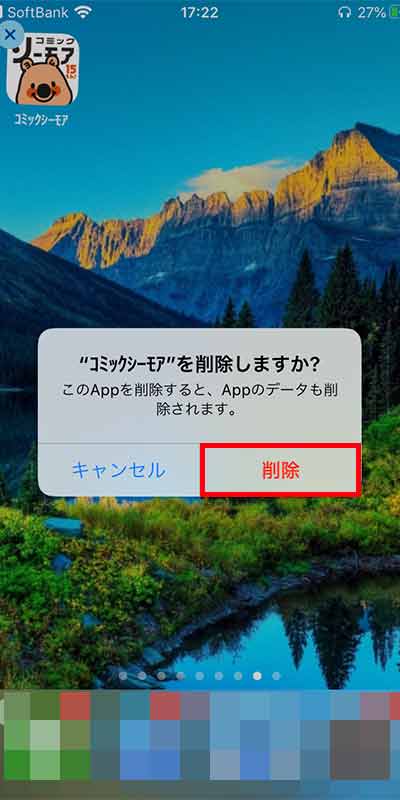
4.アイコンが消えていることを確認する
\2,000円分のポイントゲット!/
コミックシーモアの詳しい口コミ評判について知りたい方は、「コミックシーモアの口コミ評判はどう?メリットやデメリット、安全性を徹底解説!」をご覧ください。
よくある質問
コミックシーモアのアプリには検索機能はない?
コミックシーモアアプリには検索機能がありません。
コミックシーモアでの検索のやり方は?
ブラウザからコミックシーモアにアクセスすると、TOPページに検索窓があります。そちらに、作品名や作家名を入力すると検索できます。詳細は本文をご覧ください。
コミックシーモアアプリを利用するには?
コミックシーモアアプリを利用するためには、アプリをダウンロードする必要があります。AndroidとiOSによってダウンロード方法が異なるため、詳細は「本棚アプリをダウンロードする方法」をご覧ください。


